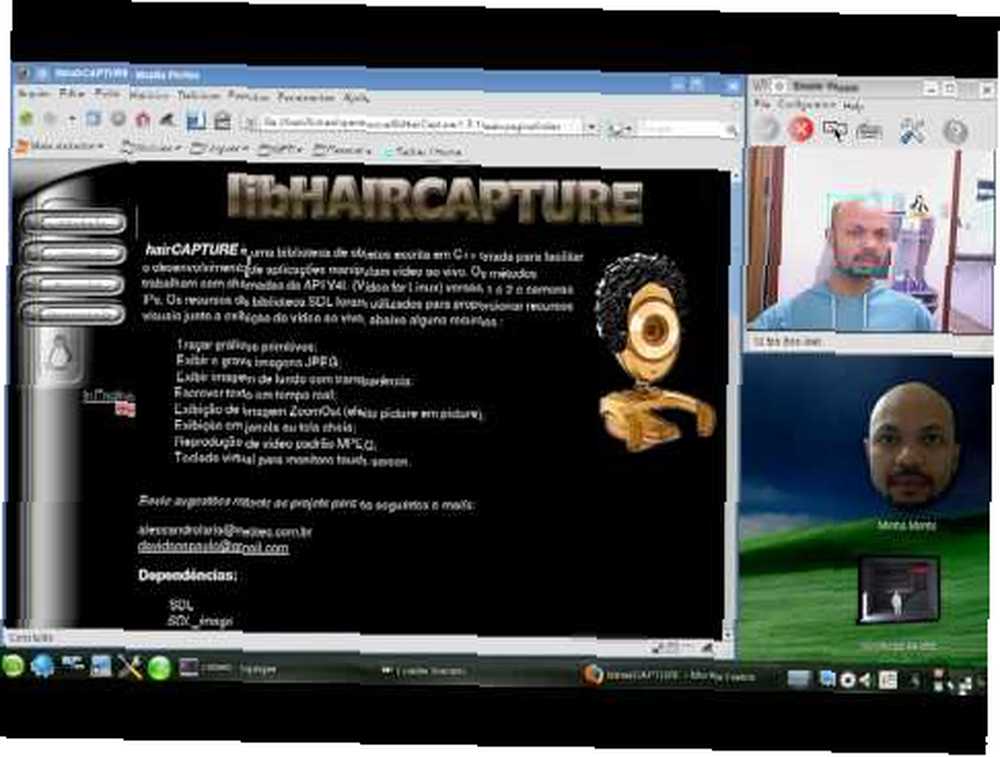
Peter Holmes
0
3231
483
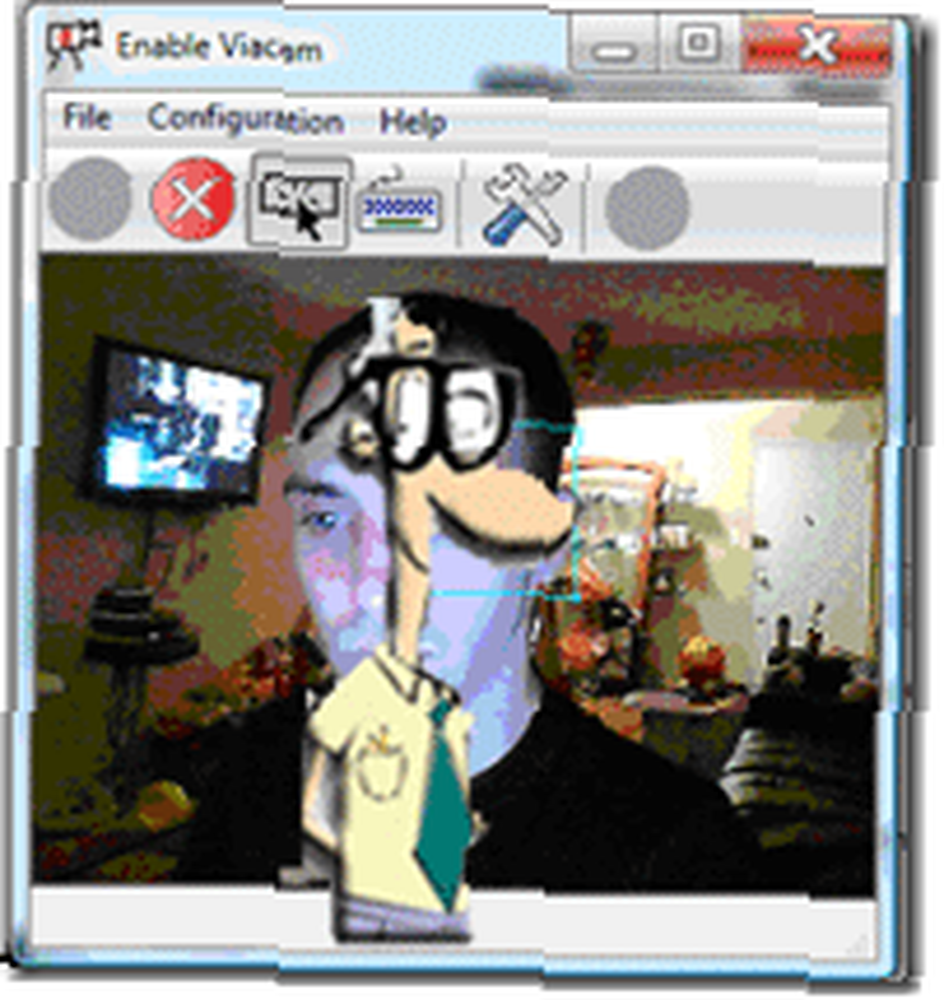 Har du nogensinde ønsket dig superkræfter? Jeg ved ikke om dig, men hvis jeg kunne have nogen kraft, ville det være evnen til at kontrollere ting med mit sind. Flyt ting rundt med intet andet end min vilje. Jeg ville mest bruge mine kræfter til det gode og ikke det onde. Men hvor sej det ville være at i det mindste være i stand til at kontrollere din computers mus med dit sind?
Har du nogensinde ønsket dig superkræfter? Jeg ved ikke om dig, men hvis jeg kunne have nogen kraft, ville det være evnen til at kontrollere ting med mit sind. Flyt ting rundt med intet andet end min vilje. Jeg ville mest bruge mine kræfter til det gode og ikke det onde. Men hvor sej det ville være at i det mindste være i stand til at kontrollere din computers mus med dit sind?
Ja, det ville ikke kun være freaking cool, men det ville være fantastisk som computermusstyring for handicappede, der ikke har evnen til at bruge deres hænder til at kontrollere musen.
En af MakeUseOf-forfatterne ramte mig med et fantastisk stykke software i går, som jeg hurtigt downloadede og løb. Du har brug for et webkamera til sporingsformål og en tid til at blive forbløffet.
Du henter applikationen herfra. Vi greb version 1.1, og den vejede ind på en chokerende 2.5MB. Du skal sørge for, at dit webkamera fungerer, inden du begynder. Hvis det ikke fungerer med dets oprindelige program eller inden for en anden applikation, fungerer det ikke med eViaCam. Så få det lige først.
Start applikationen, og du vil se en skærm, der ligner denne:
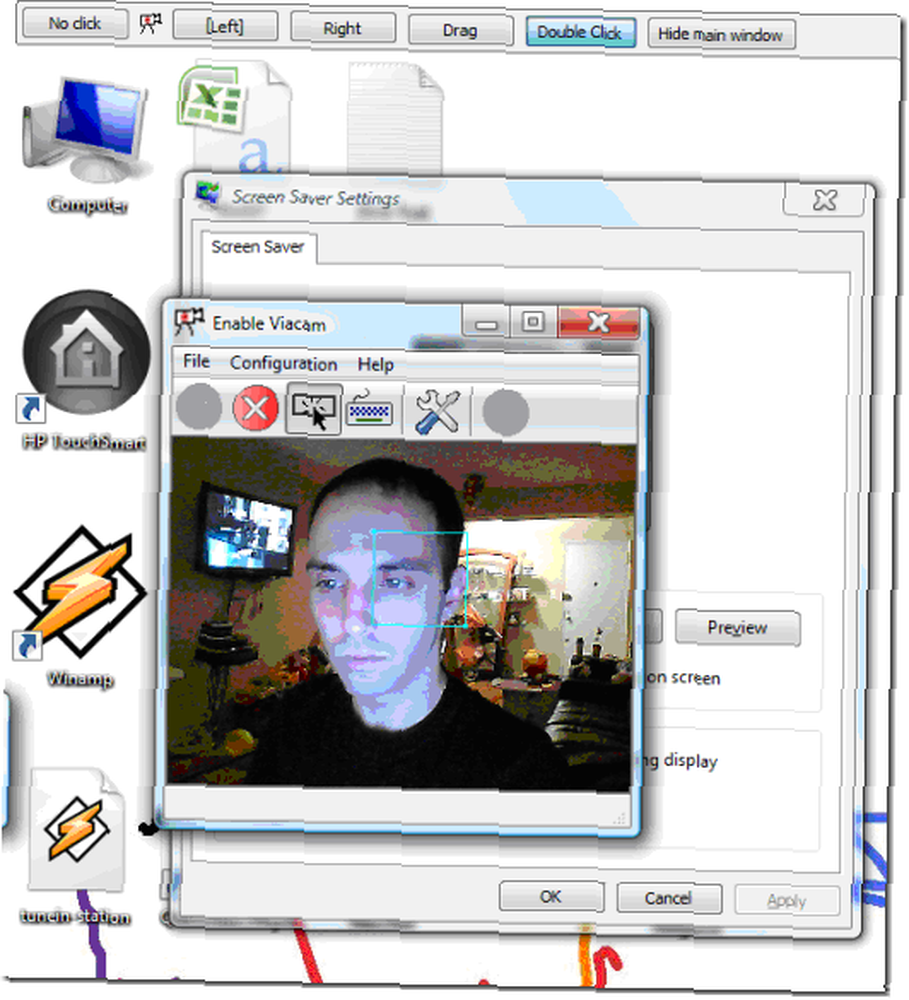
Tryk på det grønne markering (det blev allerede klikket i ovenstående skud, da den røde x nu er tilgængelig for at stoppe det). Hvis alt er konfigureret med standardindstillingerne, kan du flytte din markør med dit ansigt. Selv den mindste bevægelse genkendes og bevæger musen. Du kan stirre på et objekt for at klikke på det og indstille andre indstillinger også.
Her er en hurtig video, før vi går videre”¦
Lad os nu se, hvad vi kan konfigurere:
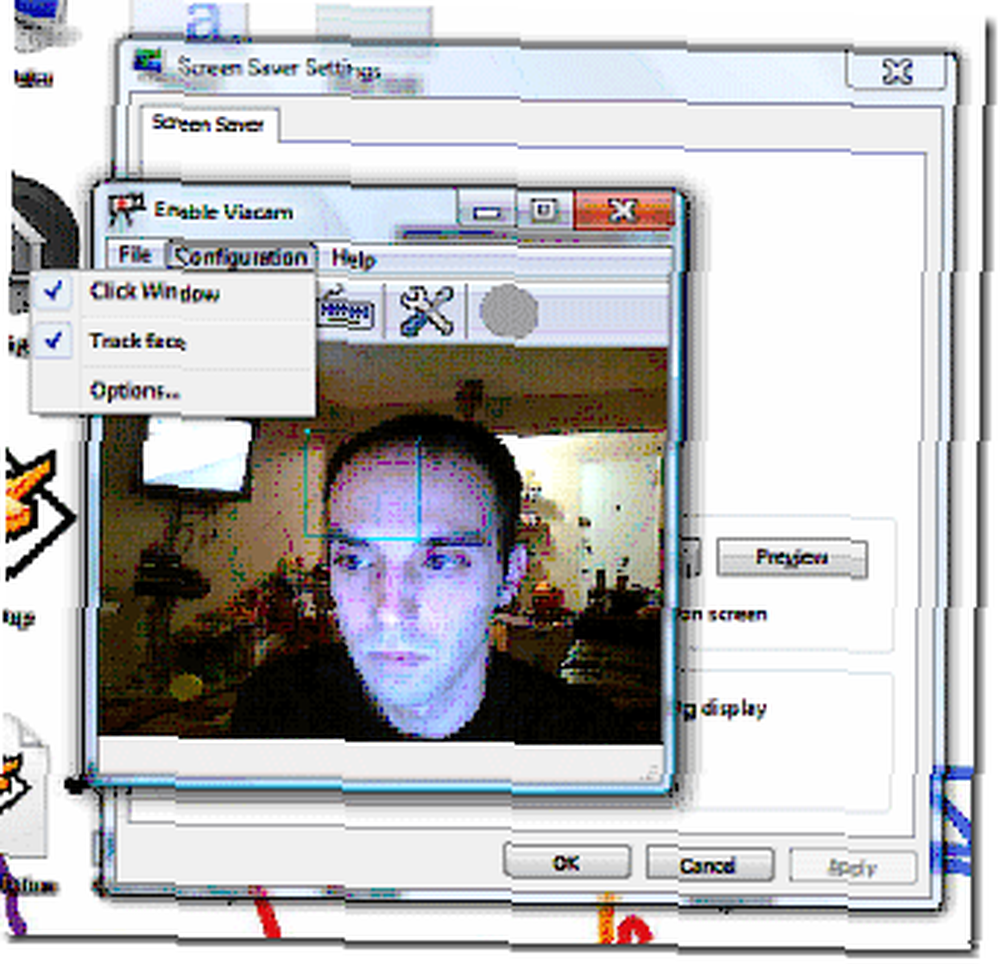
Klik på konfiguration menu og derefter muligheder giver dig følgende valg. Vi starter med generelle muligheder:
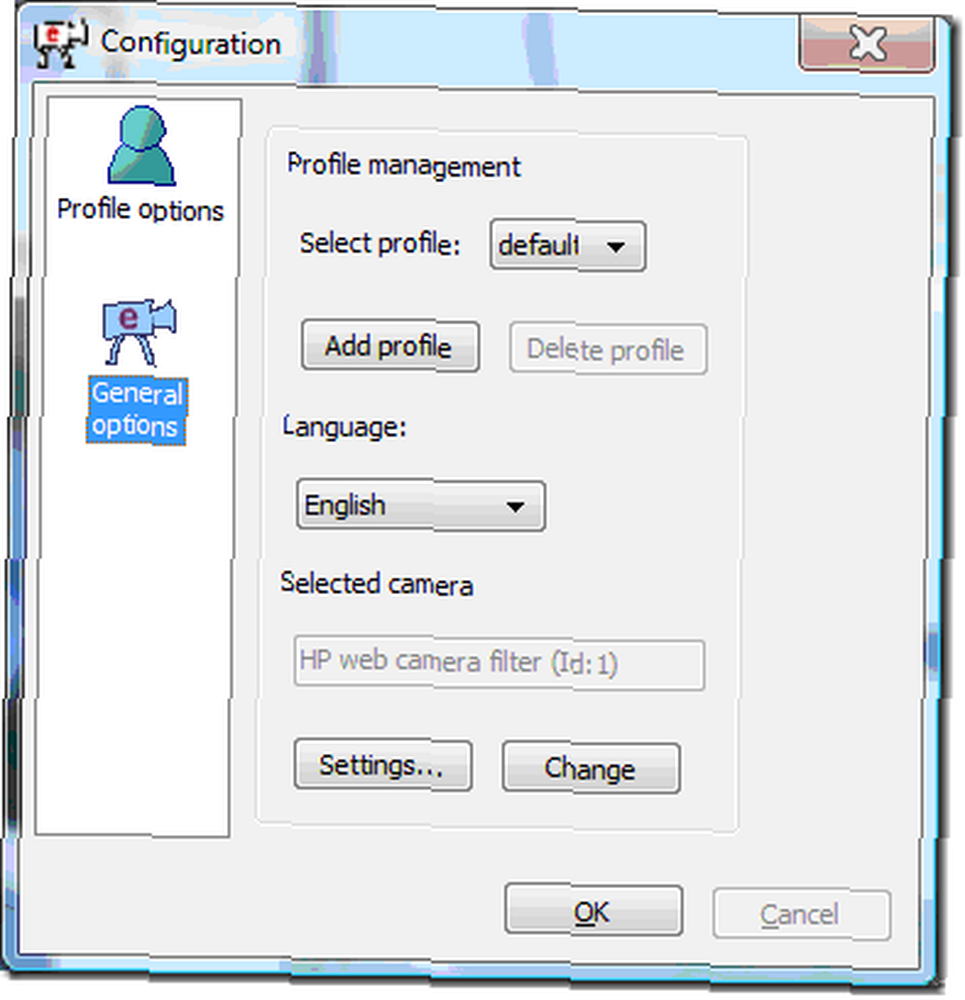
Det er her vi kan ændre hvilket kamera der skal bruges, sprog og profilindstillinger, så mere end én person kan bruge denne applikation problemfrit.
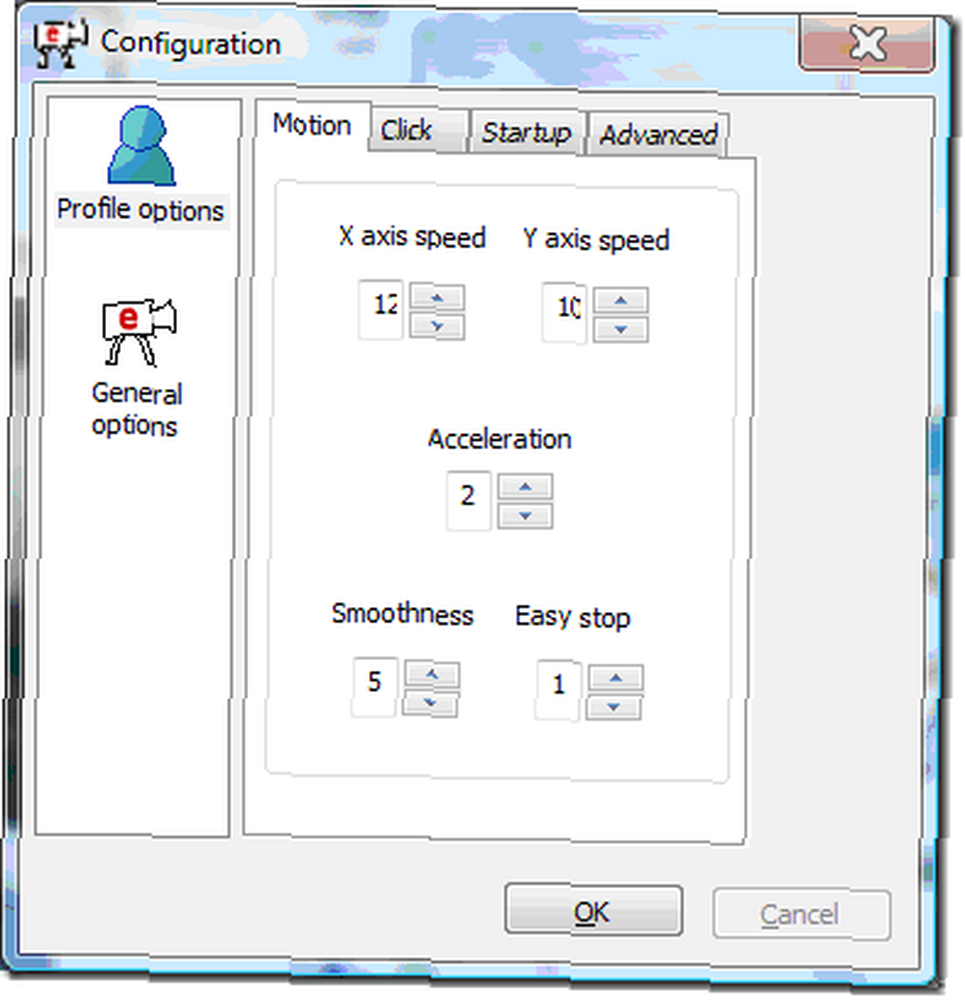
Ved hjælp af den første bevægelsesfane kan du lege med, hvor glat og hvor hurtig (acceleration) musen bevæger sig og henter hastigheden. Du er velkommen til at rod med mulighederne. Hit Okay og se hvad der fungerer bedst for dig.
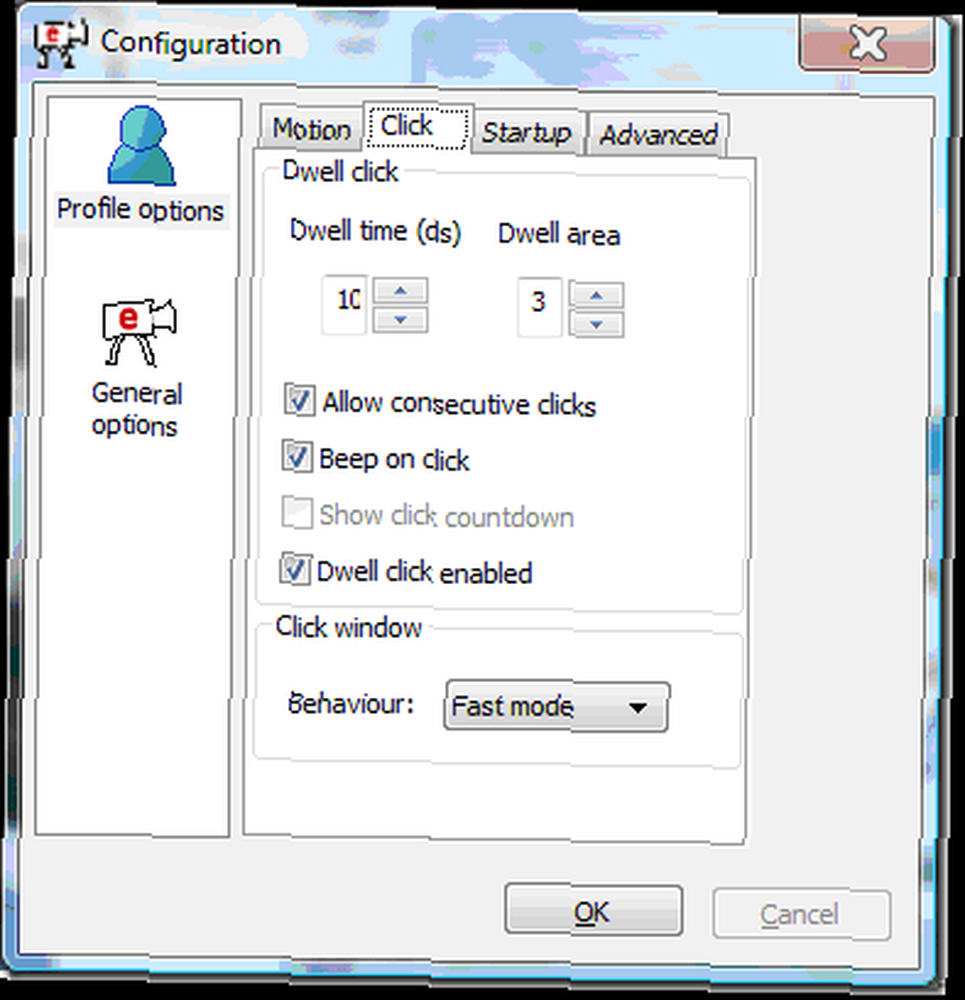
Det klik fanen viser, hvor længe du skal stirre på et element, inden det klikker. Du kan også få det til at bippe ved klik og give mulighed for flere klik (dobbelt- eller tredobbeltklik). Det Klik Windows-opførsel, som jeg fandt, fungerede bedst i Fast-tilstand. Men din kilometertal kan variere.
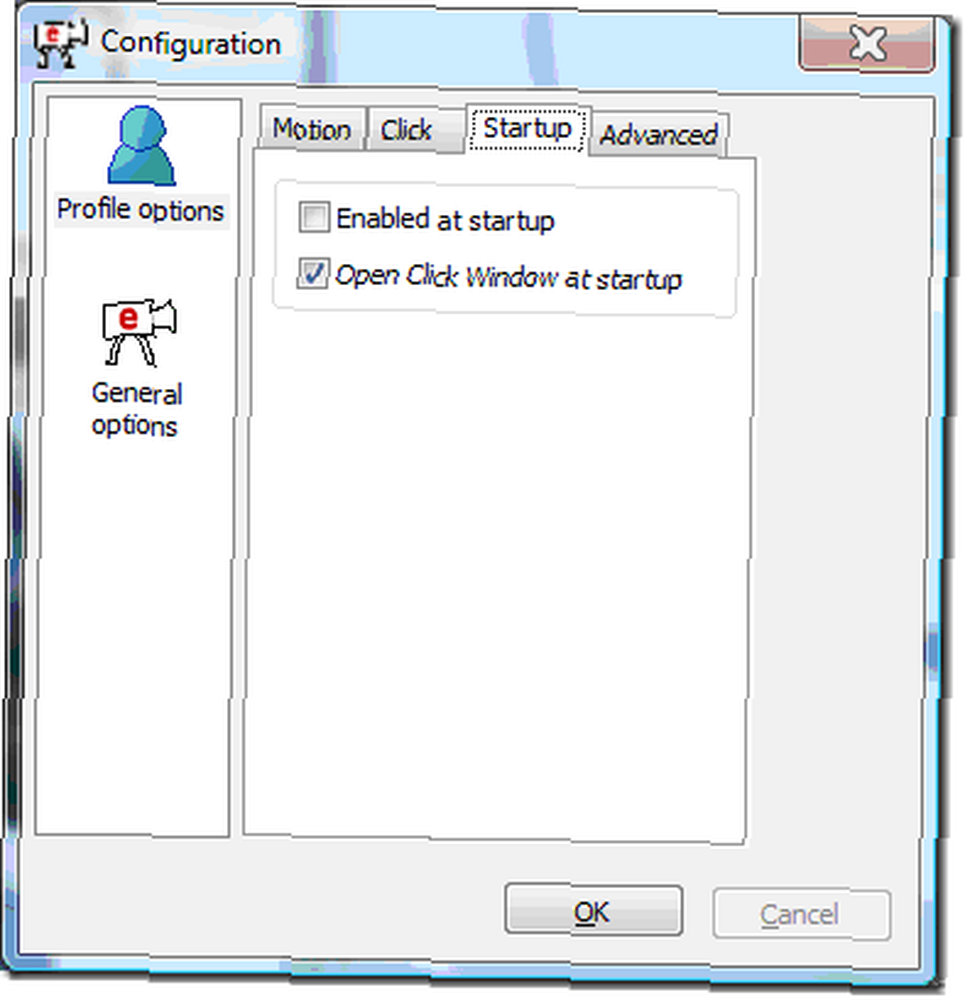
Det Start op fanen taler for sig selv og giver dig blot mulighed for at indstille startindstillinger.
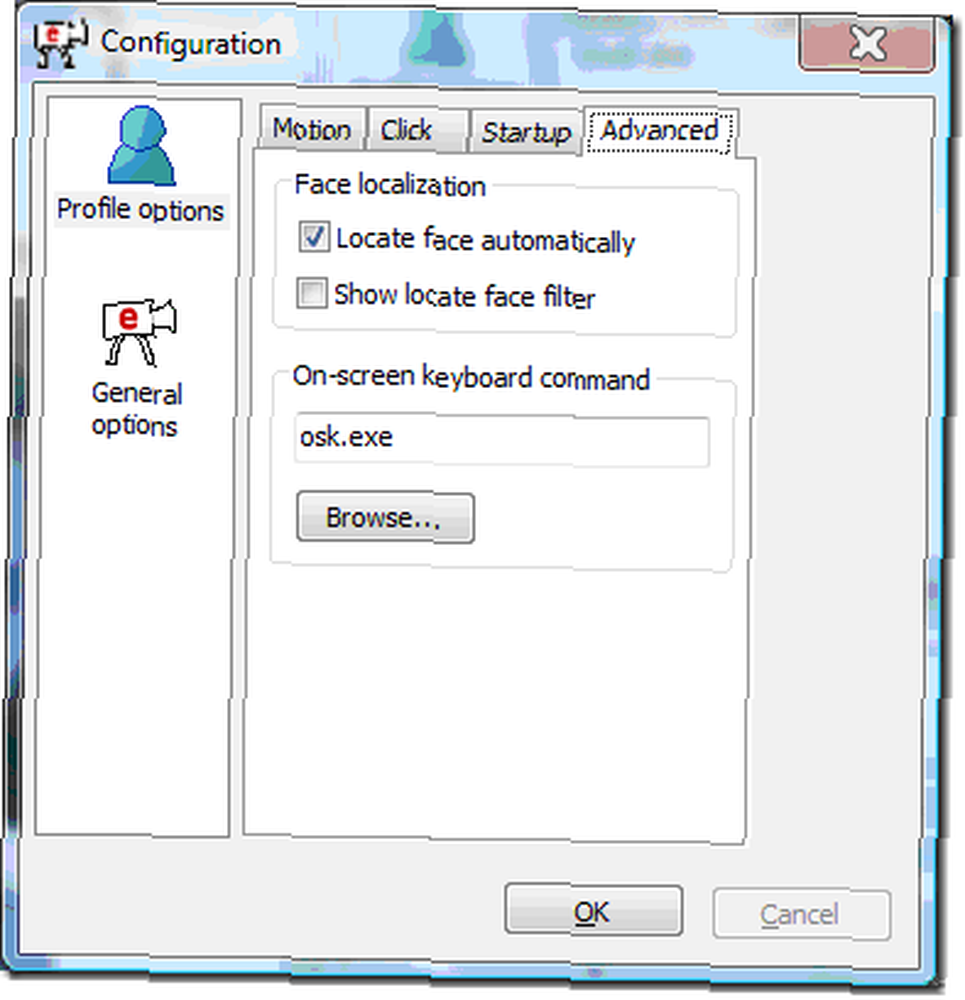
Det fremskreden fane giver dig mulighed for at få applikationen til at finde dit ansigt automatisk eller få dig til at vælge det manuelt med din mus. Arbejdede automatisk fejlfrit for mig. Det nederste valg giver dig mulighed for at vælge et andet tastatur på skærmen end det med Windows. Dette giver dig mulighed for at skrive med dit sind også!
Jeg elsker det her! Jeg ved ikke, hvor praktisk det er for mig at bruge dagligt, men det er fantastisk! Har du forslag til, hvordan du bruger dette? Vi vil meget gerne høre om det i kommentarerne!











